Подключение к удаленному рабочему столу Windows
Подключение к Виртуальному рабочему столу Офис в кармане выполняется с помощью приложения "Подключение к удаленному рабочему столу". Запустить данное приложение можно несколькими способами:
1. Через меню "Пуск"
Нажмите кнопку "Пуск", выберите пункт меню "Все программы", группу "Стандартные". Выберите приложение "Подключение к удаленному рабочему столу", как изображено на рисунке.
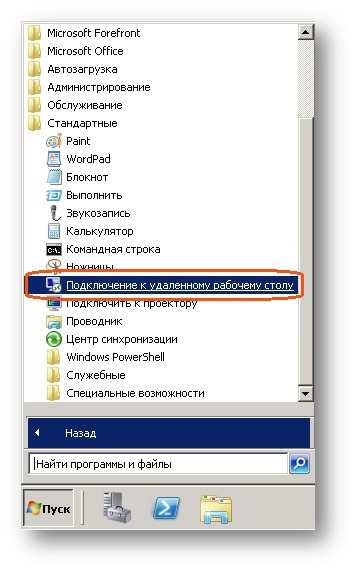
2. или запустив исполняемый файл.
Для этого нажмите кнопку "Пуск" и выберите пункт меню "Выполнить..." (или просто нажмите комбинацию кнопок "Windows+R" на клавиатуре). В появившемся окне введите mstsc.exe, как изображено на рисунке.

После запуска приложения "Подключение к удаленному рабочем столу" появится следующее окно. В этом окне нужно нажать кнопку "Параметры", как изображено на рисунке.
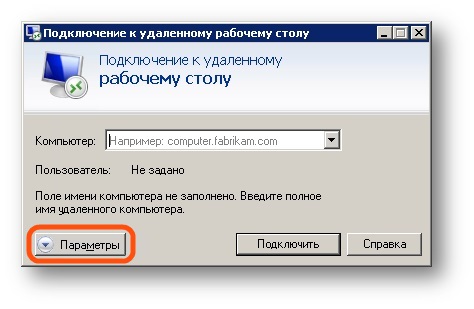
В развернувшемся окне на вкладке "Общие" необходимо заполнить поля Компьютер и Пользователь.
В вашем случае значения, которые нужно будет ввести в эти поля, будут другими. Их мы Вам предоставим отдельно.
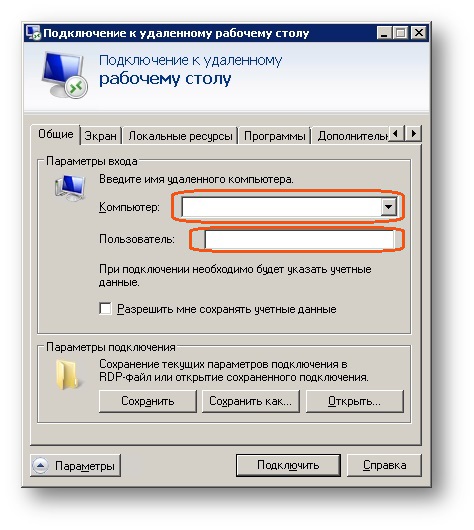
На вкладке "Экран" определите удобные для вас параметры настройки отображения. В случае использования медленного Интернет-соединения для подключения к виртуальному офису целесообразно выбрать меньшую глубину цвета. Например 24, или 16 бит.

На вкладке "Дополнительно" установите значения так, как изображено на рисунке.
Примечание:
мы не рекомендуем отмечать пункт "Фоновый рисунок рабочего стола", так как это может негативно сказаться на быстродействии при использовании Интернет-каналов недостаточной пропускной способности.

На вкладке "Подключение" нужно выбрать вариант "Подключаться без предупреждения" (как изображено на рисунке) и нажать кнопку "Параметры".
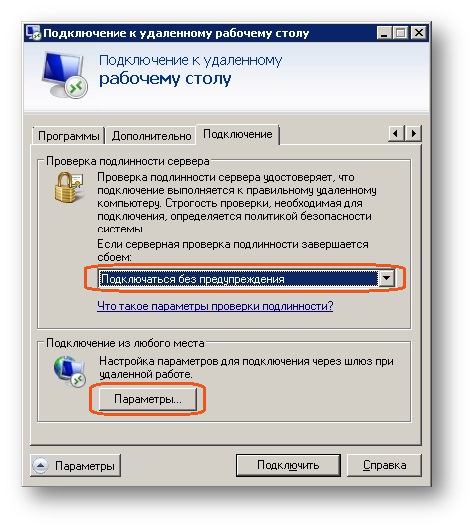
В появившемся окне необходимо установить параметры, как изображено на рисунке.
Важно:
На картинке имя сервера шлюза удаленных рабочих столов не указано.
В вашем случае значение, которое нужно будет ввести в поле "Имя сервера" мы сообщим дополнительно.
Для сохранения указанных параметров нажмите кнопку "ОК".
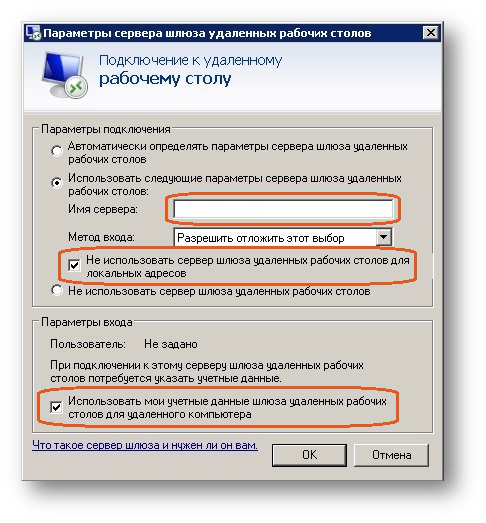
Перейдите на закладку "Общие" и нажмите кнопку "Сохранить как". Выберите место для сохранения подключения, например, на Рабочем столе, как изображено на рисунке. Присвойте имя, например, "Офис в кармане". И нажмите кнопку "Сохранить" для сохранения произведенных настроек.
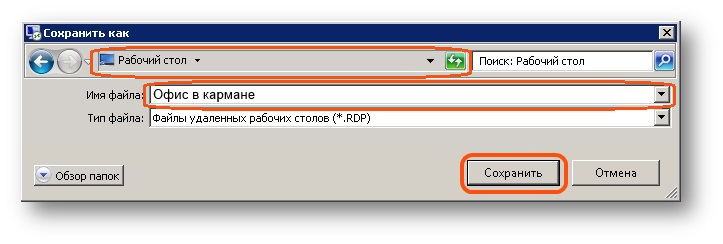
Для подключения к рабочему столу виртуального офиса нажмите кнопку "Подключить".

В этом окне нужно отметить пункт "Больше не выводить запрос о подключениях к этому компьютеру" и нажать кнопку "Подключить".
Примечание:
В вашем случае имя удаленного компьютера и сервера шлюза, будет отличаться от того, что изображено на картинке.
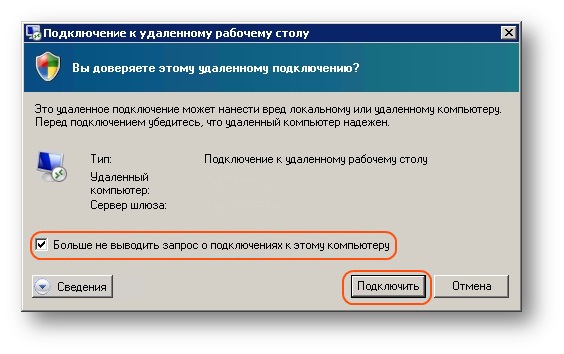
В окне запроса учетных данных нужно ввести предоставленный вам пароль и нажать кнопку "ОК" для подключения.
Важно:
На картинке изображено окно ввода учетных данных для подключения. При этом не используется имя пользователя. В вашем случае имя пользователя будет, то которое мы Вам сообщим. При желании вы можете отметить пункт "Запомнить учетные данные" для того, чтобы в будущем подключение происходило без этого запроса.
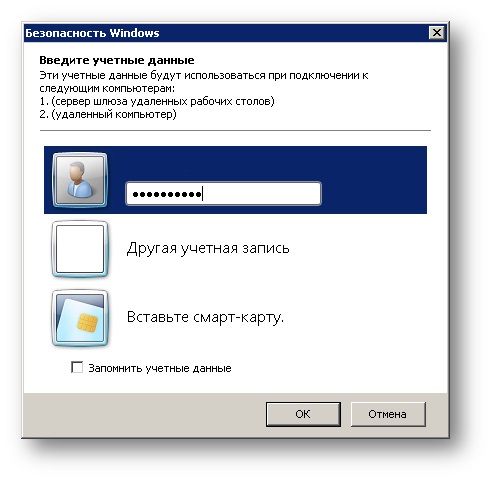
На этом настройка подключения к рабочему столу виртуального офиса завершена. В дальнейшем, для подключения вы можете использовать ярлык "Офис в кармане", который в данном примере мы сохранили на рабочем столе.